아이폰 카메라 셀카 사진 좌우 반전 쉽게 편집 하는 방법

아이폰을 처음부터 사용했던 유저라면 이런 상황을 모르는 분들이 많이 있더라고요. 하지만 안드로이드폰을 사용했던 유저가 아이폰으로 사용하여 셀카 촬영하면 아이폰 사진 좌우 반전되어 저장되는 것을 생각보다 잘 알아차리곤 하는데요.
이처럼 아이폰 셀카 좌우 반전 저장되는 상황으로 인해서 가끔씩 좌우 반전을 해야하는 경우가 생기곤 합니다. 그래서 기본 사진 앱의 편집 기능을 사용하여 쉽게 편집하는 방법에 대해 알아볼테니 아이폰 사진 좌우 반전하는 방법이 궁금하다면 이 포스팅을 참고해주세요.

우선, 아이폰에서는 다른 앱을 사용할 필요없이 아이폰 사진 앱의 기본 기능으로도 아이폰 셀카 사진 좌우 반전되도록 편집할 수 있는데요. 위에 보이는 예시 사진처럼 아이폰 셀카 좌우 반전을 진행할 사진을 사진첩에서 골라주시고 화면 우측 상단에 있는 "편집"을 터치해주세요.

화면 우측 상단에 "편집"을 터치하면 사진을 편집할 수 있는 다음 단계로 넘어가게 되는데, 여기서 하단 맨 오른쪽에 보이는 빨간색 박스로 표시한 "크롭"표시 모양을 터치해주세요.
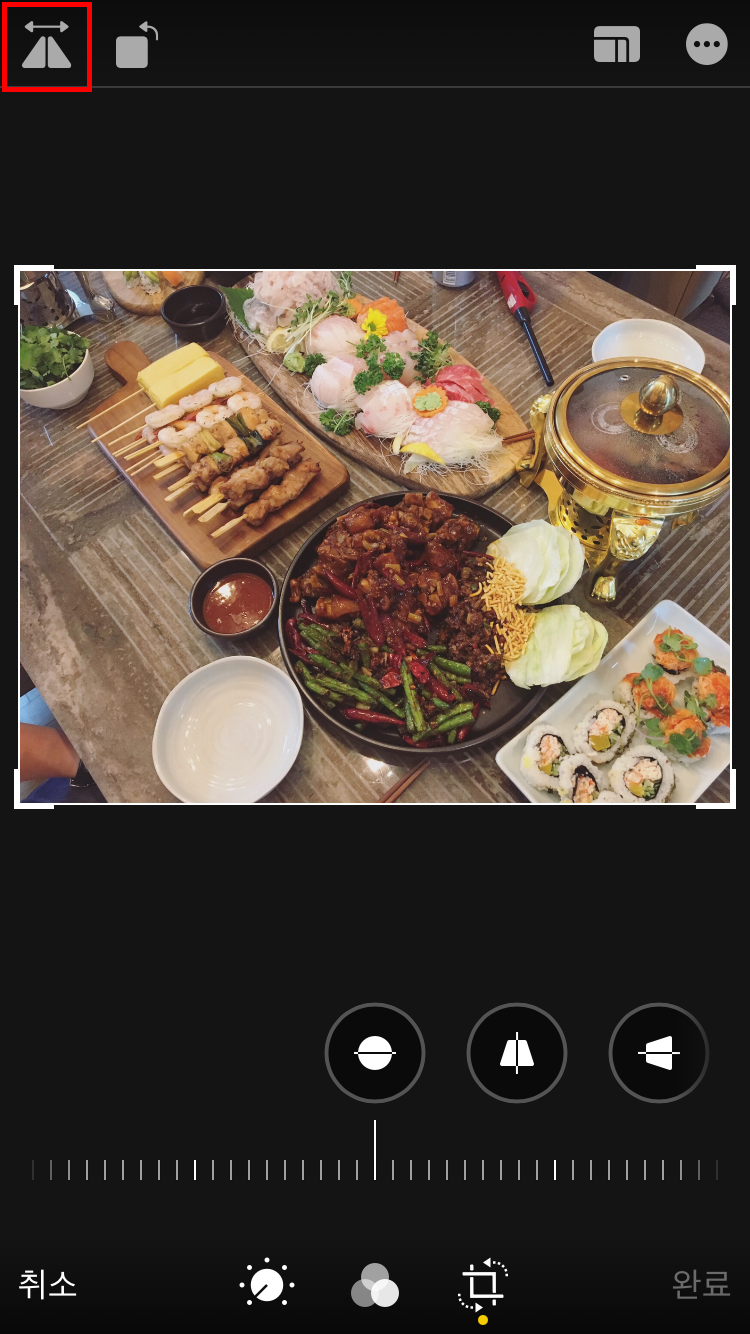
앞서 말한 "크롭"표시 모양을 터치하여 마지막 단계로 넘어왔다면 위 사진과 같이 빨간색 박스로 표시한 좌측 상단에 있는 "좌우반전" 아이콘을 터치해주세요.

앞서 말한 좌측 상단에 있는 좌우 반전 아이콘을 터치하면 정말 쉽게 아이폰 사진 좌우 반전을 처리할 수 있습니다. 한 번만 터치하면 아이폰 셀카 사진 좌우 반전이 진행되며, 우측 하단에 있는 완료버튼을 터치해야만 좌우가 반전된 채로 사진을 저장할 수 있습니다.
여기까지 아이폰 사진 좌우 반전 하는 방법에 대해서 알아보았는데요. 아이폰 셀카 사진 좌우 반전은 원할 때마다 스스로 직접 편집을 해야한다는 점이 다소 불편하긴 합니다. 하지만 가끔씩 사진 좌우 반전을 해야하는 경우가 생길 때가 있으므로 알아두면 편리하게 사용할 수 있을 것 같으니 꼭 기억해두면 좋겠죠?
'스마트폰공략' 카테고리의 다른 글
| 아이폰 화면 녹화 기능으로 어플 없이 깔끔한 화면과 소리 기록하는 방법 (0) | 2021.01.21 |
|---|---|
| 초기화 후 "이 기기는 재설정되었습니다"? 갤럭시 구글락 방지 해제하는 방법 (0) | 2021.01.15 |
| 삼성폰 공장초기화! 안드로이드 구형 핸드폰부터 최신 스마트폰까지 쉬운 2가지 방법 (0) | 2021.01.13 |
| 속도 느려진 아이폰 메모리 정리로 빠르게 만들기 (0) | 2021.01.11 |
| SK KT 5G 요금제는 데이터 쉐어링 무료 불가능할까? 팩트체크 바로 가기 (0) | 2021.01.05 |




댓글